Trong cuộc sống hiện đại, việc gửi nhầm email là điều khó tránh khỏi, dù đó là một lỗi đánh máy đơn giản, gửi sai người nhận hay nghiêm trọng hơn là rò rỉ dữ liệu mật. May mắn thay, người dùng Microsoft Outlook có thể yên tâm phần nào vì Outlook sở hữu một tính năng thu hồi email mạnh mẽ, tích hợp sẵn và dễ sử dụng để “hủy gửi” thư. Tuy nhiên, tính năng này đi kèm với một số giới hạn và điều kiện nhất định, do đó điều quan trọng là bạn cần nắm rõ các yếu tố này trước khi tận dụng nó.
Tính Năng Thu Hồi Email: Đặc Quyền Dành Riêng Cho Ai?
Điểm lưu ý quan trọng đầu tiên là tính năng thu hồi email chỉ giới hạn cho người dùng Outlook sở hữu tài khoản Microsoft Exchange hoặc Microsoft 365. Hơn nữa, Microsoft còn hạn chế tính năng này chỉ áp dụng cho những người dùng trong cùng một tổ chức (công ty hoặc trường học). Điều này có nghĩa là tính năng thu hồi sẽ không hoạt động nếu bạn gửi email từ Outlook đến các địa chỉ email của Gmail, Yahoo hay bất kỳ nhà cung cấp dịch vụ email nào khác.
Theo Microsoft, Outlook trên nền tảng web (Outlook on the web) và Outlook.com là hai phiên bản khác nhau. Outlook trên nền tảng web là một phiên bản đặc biệt của website Outlook dành cho các tổ chức giáo dục và doanh nghiệp, có quyền truy cập vào tính năng thu hồi. Ngược lại, Outlook.com là cổng email cơ bản của Microsoft và không hỗ trợ nhiều tính năng đặc biệt, bao gồm cả khả năng thu hồi thư.
Người dùng Mac cũng bị hạn chế với tính năng này, vì phiên bản Outlook mới dành cho Mac hiện không hỗ trợ thu hồi email. Microsoft khuyến khích người dùng gửi phản hồi qua menu trợ giúp nếu họ mong muốn thấy tính năng này trong các phiên bản cập nhật của Outlook cho Mac. Tuy nhiên, điều này chỉ đúng với phiên bản ứng dụng, còn tất cả các tùy chọn thu hồi trên các phiên bản web của Outlook đều hoạt động bình thường trên Mac.
Đối với những người dùng đáp ứng được các yêu cầu ban đầu này, quy trình thu hồi sẽ khác nhau tùy thuộc vào nền tảng Outlook mà email được gửi đi. Tuy nhiên, tất cả các phương pháp này đều yêu cầu người nhận chưa mở email cần thu hồi. Nếu không, việc thu hồi sẽ không thể thực hiện được.
Lưu ý: Nếu tổ chức của bạn sử dụng máy chủ email POP hoặc MAPI, tính năng thu hồi sẽ không hoạt động.
Hướng Dẫn Thu Hồi Email Trên New Outlook và Outlook Web
Đây là phương pháp dễ nhất để thu hồi email, áp dụng cho cả ứng dụng Outlook mới trên Windows và phiên bản web của Outlook dành cho các tổ chức. Quá trình này chỉ gồm ba bước đơn giản.
-
Điều hướng đến email đã gửi và nhấp đúp để mở nó trong một cửa sổ mới.
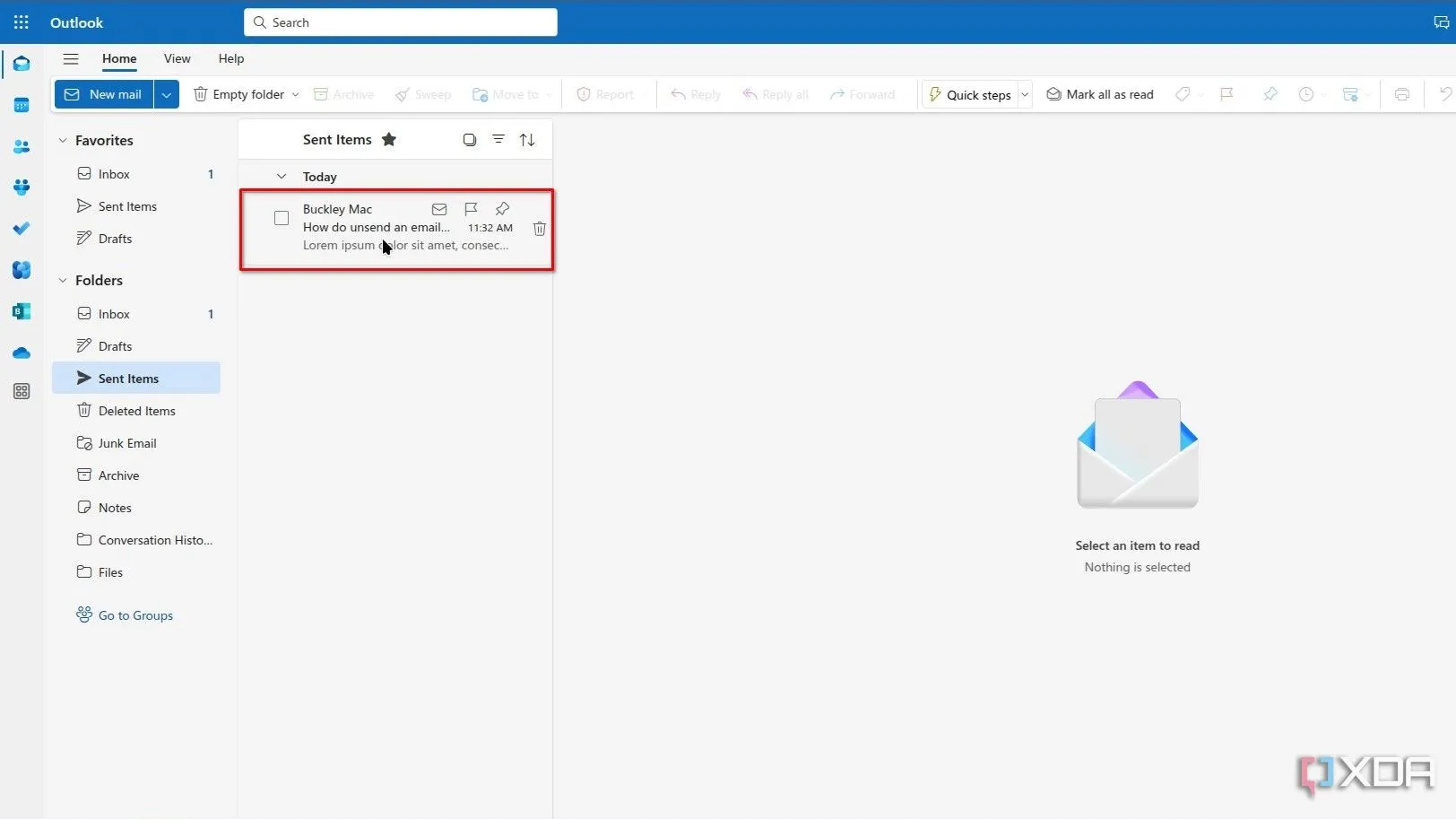 Mở email đã gửi bằng cách nhấp đúp chuột để thu hồi trong Outlook.
Mở email đã gửi bằng cách nhấp đúp chuột để thu hồi trong Outlook. -
Trong thanh ribbon, chọn Recall Message (Thu hồi tin nhắn) và xác nhận việc thu hồi.
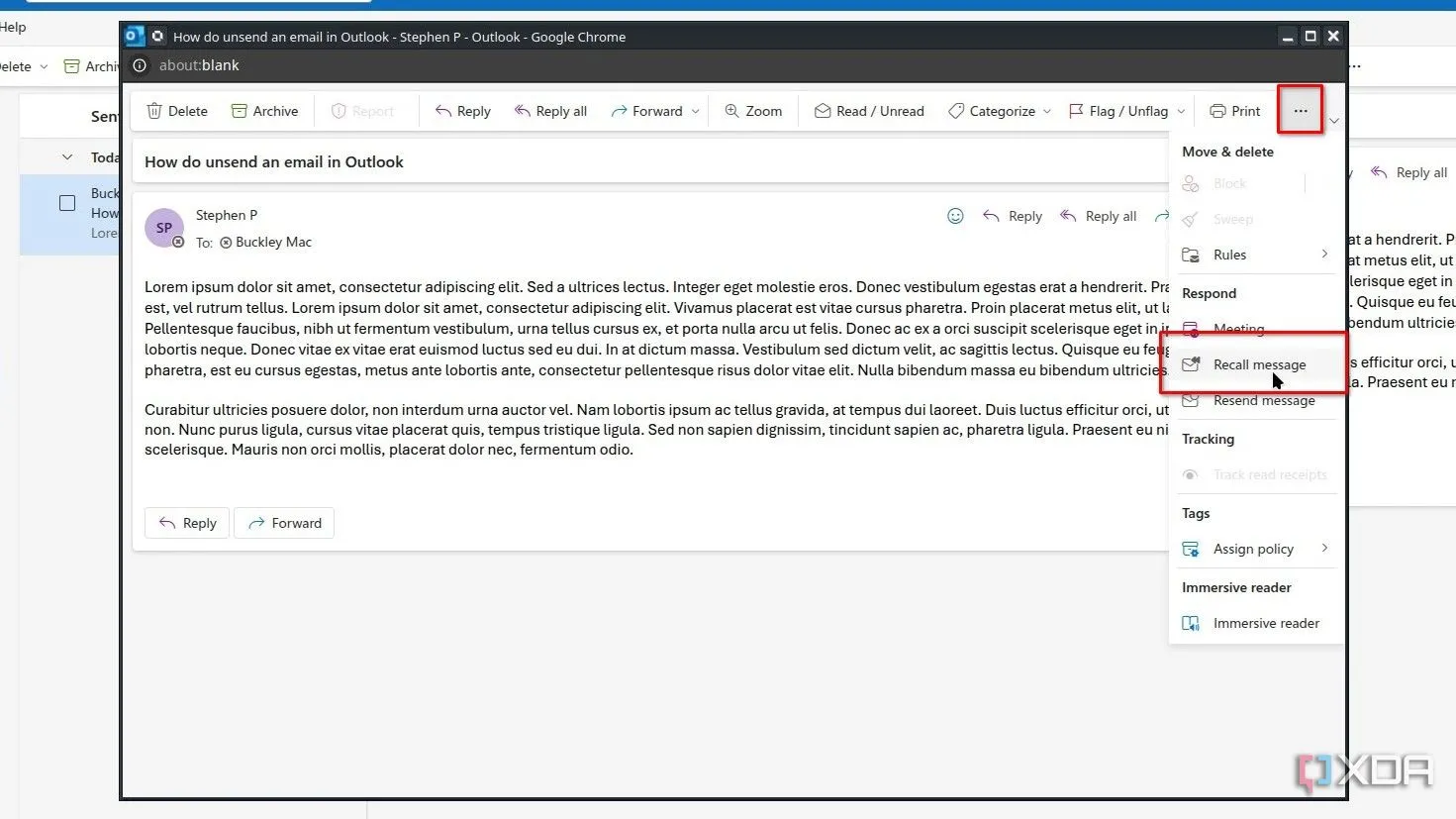 Chọn "Recall Message" (Thu hồi tin nhắn) trong thanh ribbon của Outlook để bắt đầu quá trình thu hồi.
Chọn "Recall Message" (Thu hồi tin nhắn) trong thanh ribbon của Outlook để bắt đầu quá trình thu hồi.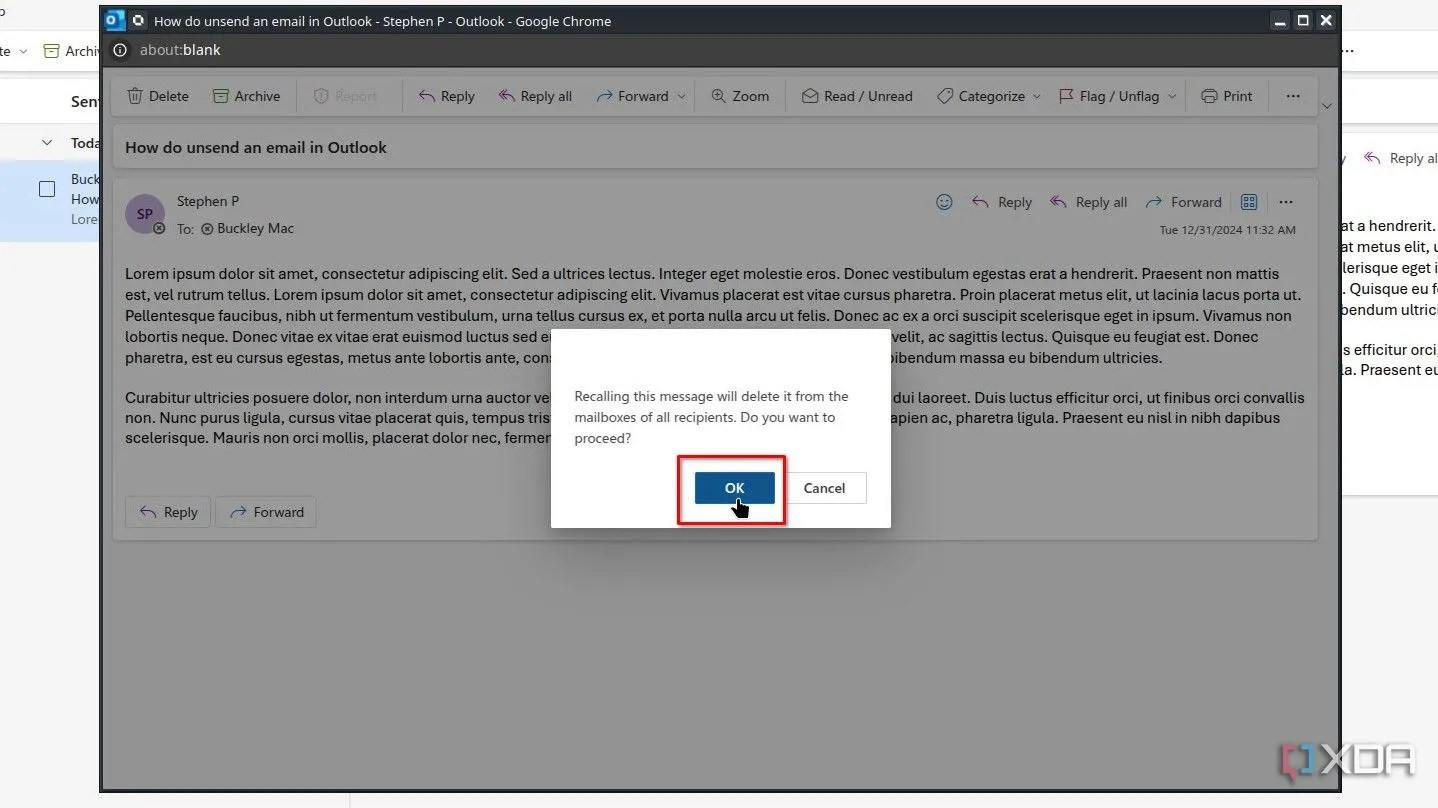 Xác nhận thu hồi email trong hộp thoại của Outlook để hoàn tất yêu cầu.
Xác nhận thu hồi email trong hộp thoại của Outlook để hoàn tất yêu cầu. -
Kiểm tra hộp thư đến để xem trạng thái thu hồi đang chờ xử lý, thành công hay thất bại.
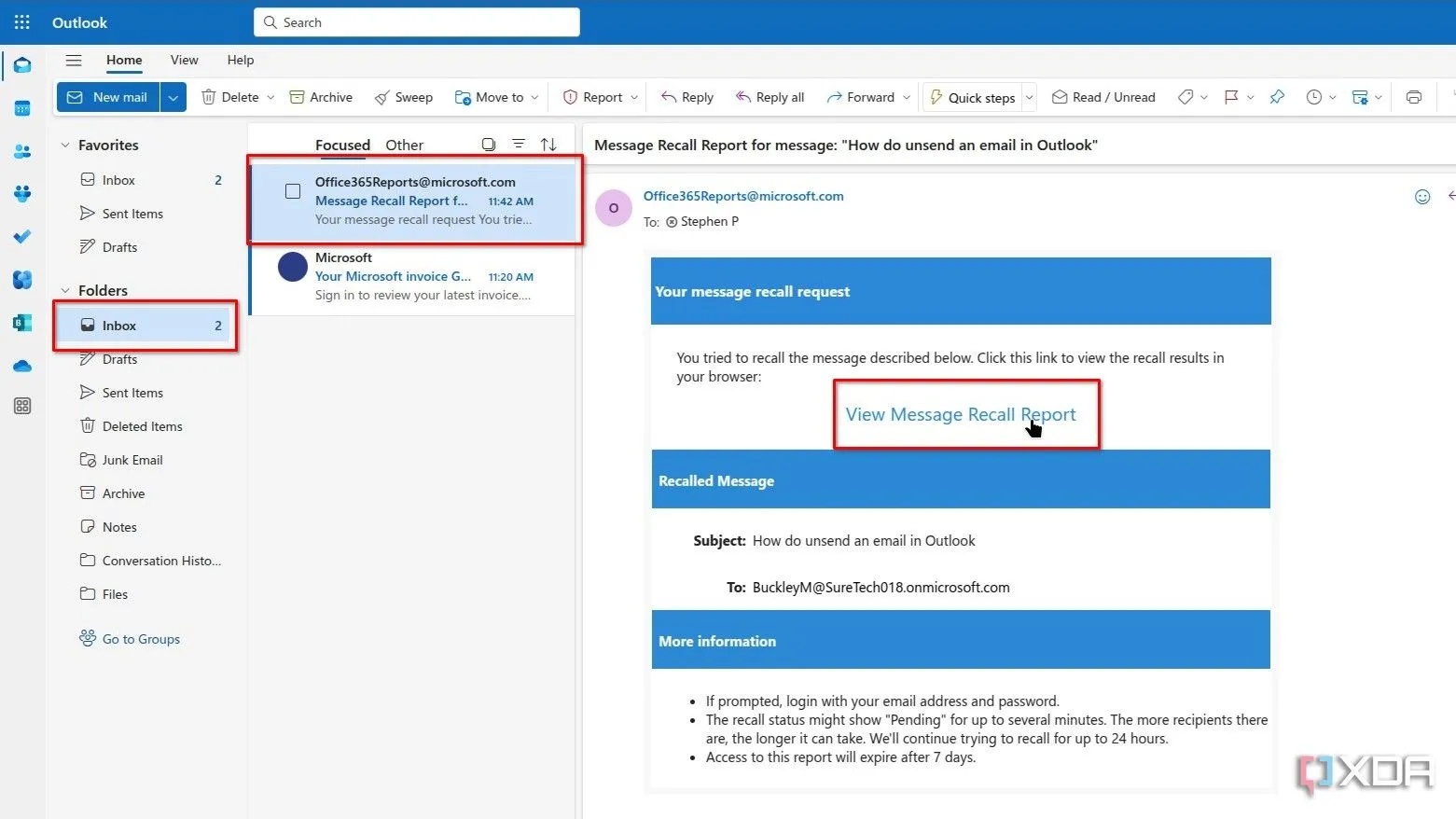 Kiểm tra hộp thư đến để theo dõi trạng thái thu hồi email Outlook của bạn.
Kiểm tra hộp thư đến để theo dõi trạng thái thu hồi email Outlook của bạn.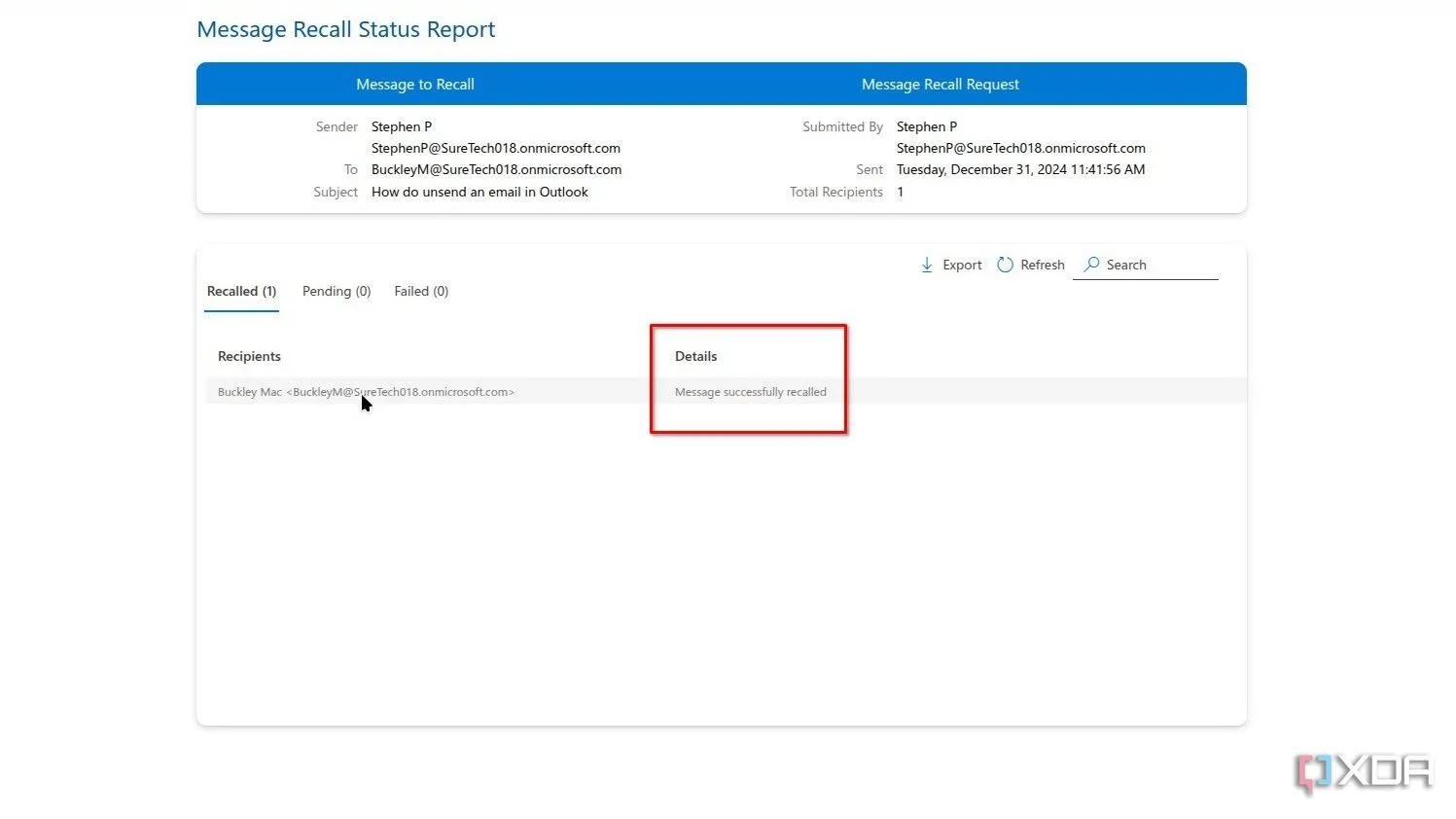 Thông báo xác nhận thu hồi email thành công trong Outlook.
Thông báo xác nhận thu hồi email thành công trong Outlook.
Cách Thu Hồi Hoặc Thay Thế Email Trên Classic Outlook
Classic Outlook, phiên bản vẫn còn được sử dụng rộng rãi, cung cấp một tính năng bổ sung cho chức năng thu hồi: bạn thực sự có thể thay thế email đã được thu hồi. Microsoft lưu ý rằng phương pháp này cũng không hoạt động nếu tổ chức của bạn sử dụng Azure Information Protection, cùng với tất cả các điều kiện đã đề cập trước đó.
-
Trong Classic Outlook, điều hướng đến thư mục Sent Items (Mục đã gửi) và nhấp đúp vào email bạn muốn thu hồi hoặc thay thế.
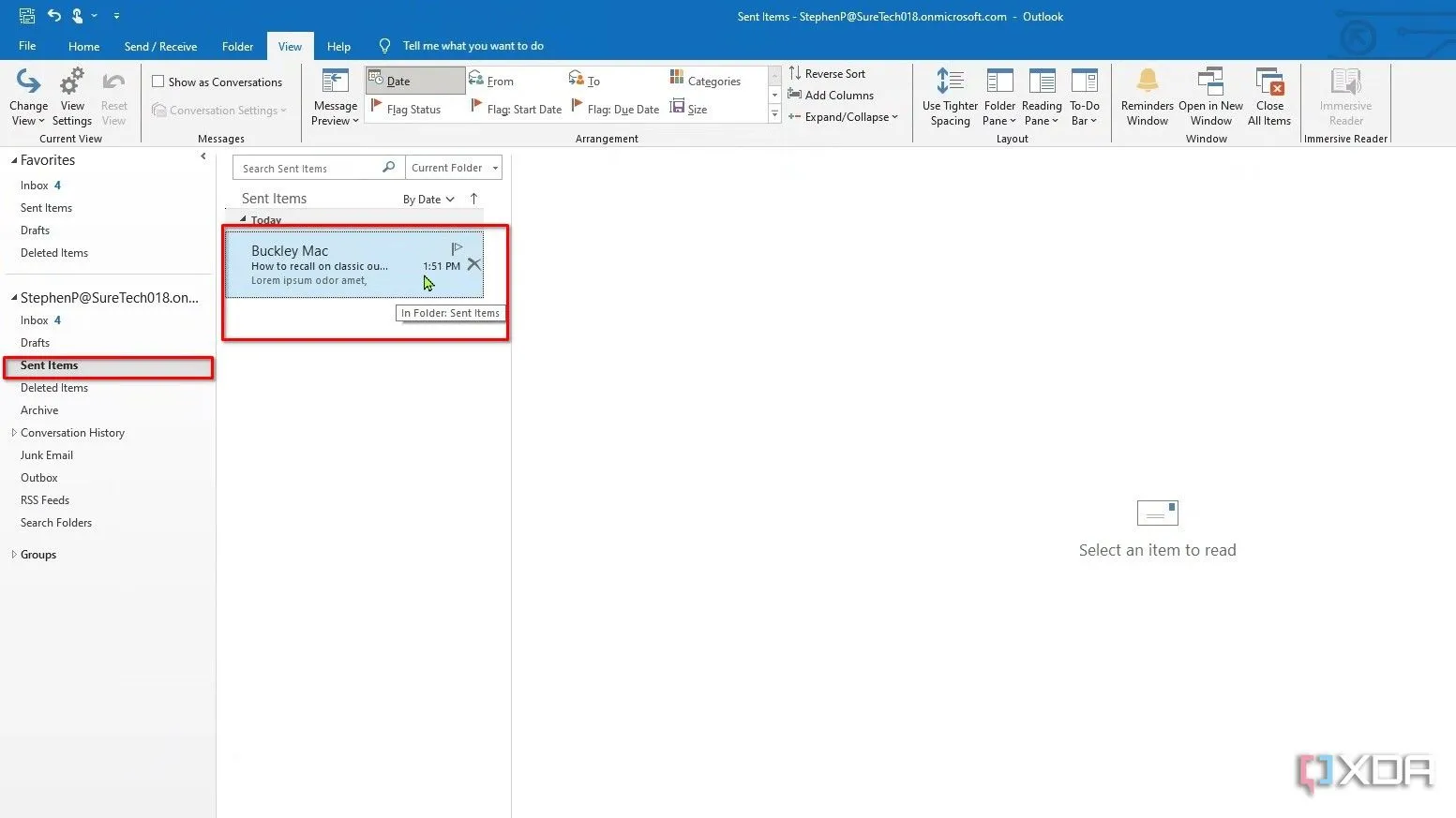 Trong Classic Outlook, điều hướng đến thư mục "Sent Items" để tìm email cần thu hồi.
Trong Classic Outlook, điều hướng đến thư mục "Sent Items" để tìm email cần thu hồi. -
Bước tiếp theo sẽ hơi khác một chút đối với người dùng sử dụng các bố cục Outlook khác nhau, được biết đến là Classic Ribbon và Simple Ribbon.
- Đối với bố cục Classic Ribbon, chọn tab Message (Tin nhắn), sau đó là menu Actions (Hành động), và cuối cùng nhấp vào Recall This Message… (Thu hồi tin nhắn này…).
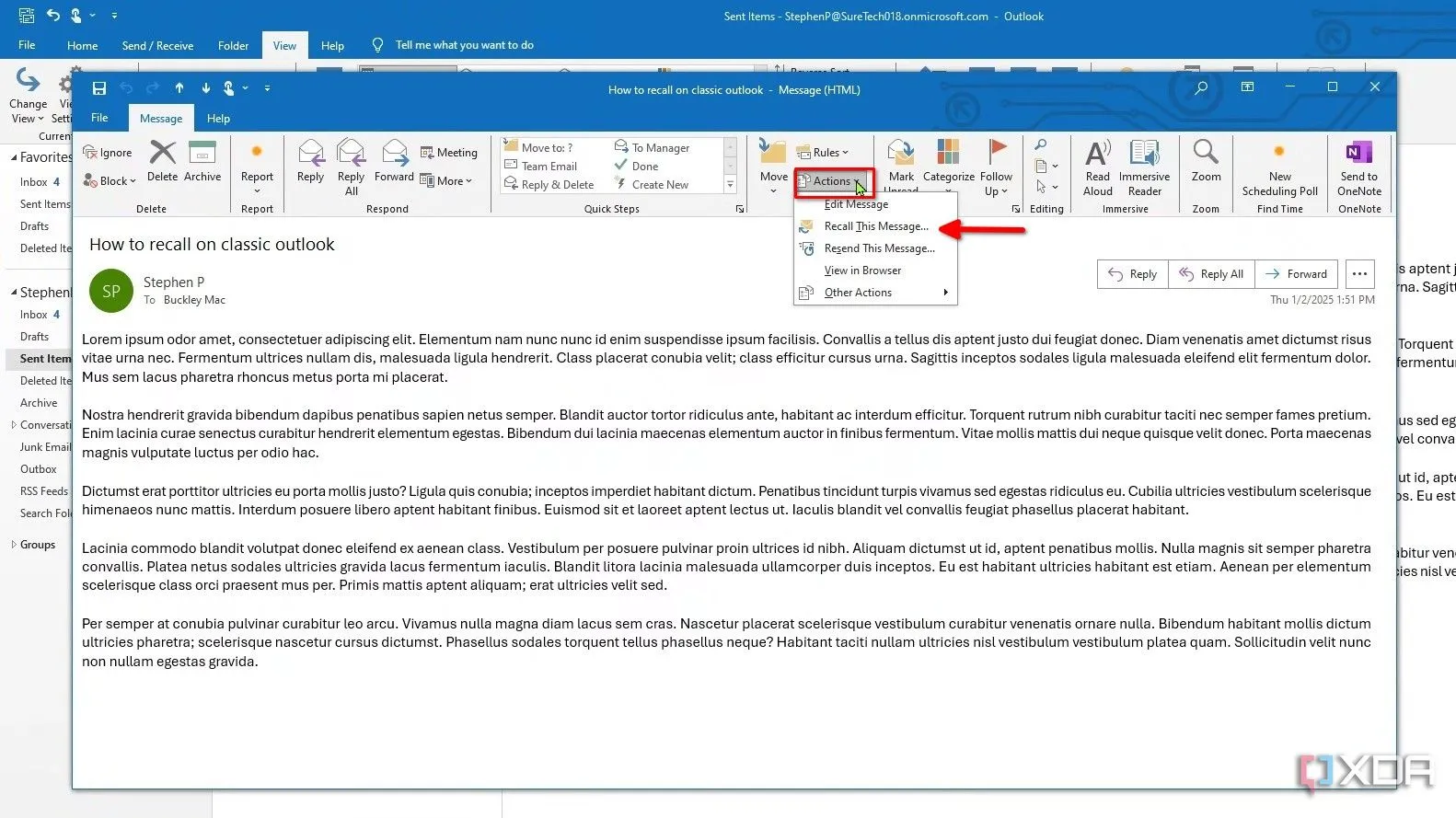 Chọn "Actions" (Hành động) và sau đó "Recall This Message" (Thu hồi tin nhắn này) trong Classic Outlook.
Chọn "Actions" (Hành động) và sau đó "Recall This Message" (Thu hồi tin nhắn này) trong Classic Outlook. - Đối với bố cục Simple Ribbon, chọn tab Message và nhấp vào menu ba chấm (…) ở góc trên bên phải. Trong menu này, chọn Actions và sau đó là Recall This Message.
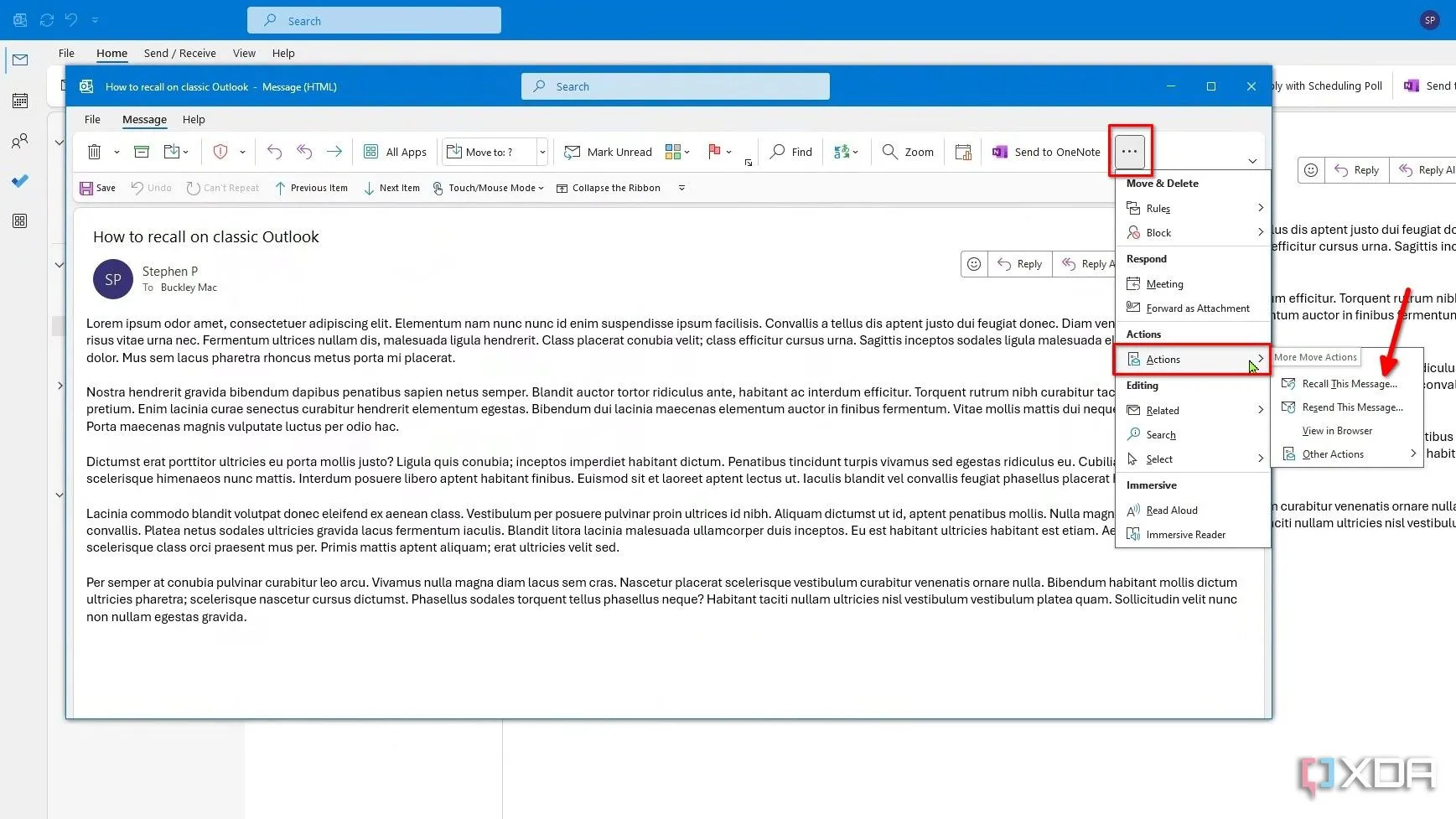 Sử dụng menu ba chấm để truy cập "Actions" và "Recall This Message" trong giao diện Simple Ribbon của Outlook.
Sử dụng menu ba chấm để truy cập "Actions" và "Recall This Message" trong giao diện Simple Ribbon của Outlook.
- Đối với bố cục Classic Ribbon, chọn tab Message (Tin nhắn), sau đó là menu Actions (Hành động), và cuối cùng nhấp vào Recall This Message… (Thu hồi tin nhắn này…).
-
Một cửa sổ sẽ hiện lên để xác nhận liệu bạn có muốn xóa các phiên bản email chưa đọc hay xóa và thay thế toàn bộ tin nhắn. Tại thời điểm này, nếu chọn thay thế, bạn có thể cập nhật và gửi tin nhắn mới.
 Chọn tùy chọn "Delete unread copies and replace with a new message" để thay thế email đã thu hồi.
Chọn tùy chọn "Delete unread copies and replace with a new message" để thay thế email đã thu hồi.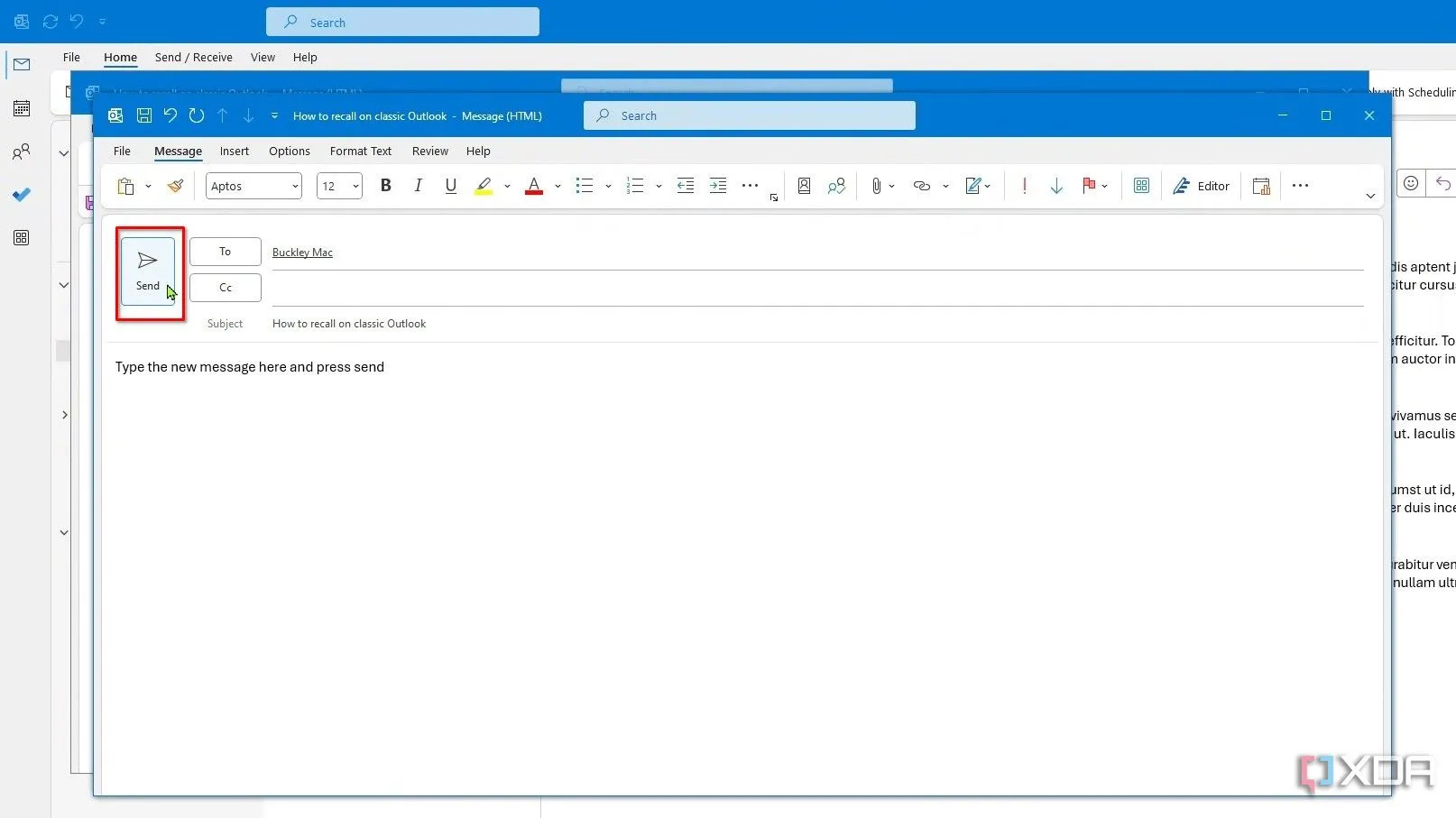 Soạn thảo nội dung email mới và nhấn gửi để thay thế email đã thu hồi trong Outlook.
Soạn thảo nội dung email mới và nhấn gửi để thay thế email đã thu hồi trong Outlook. -
Xác nhận thu hồi hoặc thu hồi và thay thế. Tùy chọn, bạn có thể đánh dấu vào ô báo cáo để nhận thông tin cập nhật về việc thu hồi thành công đối với từng người nhận của bạn.
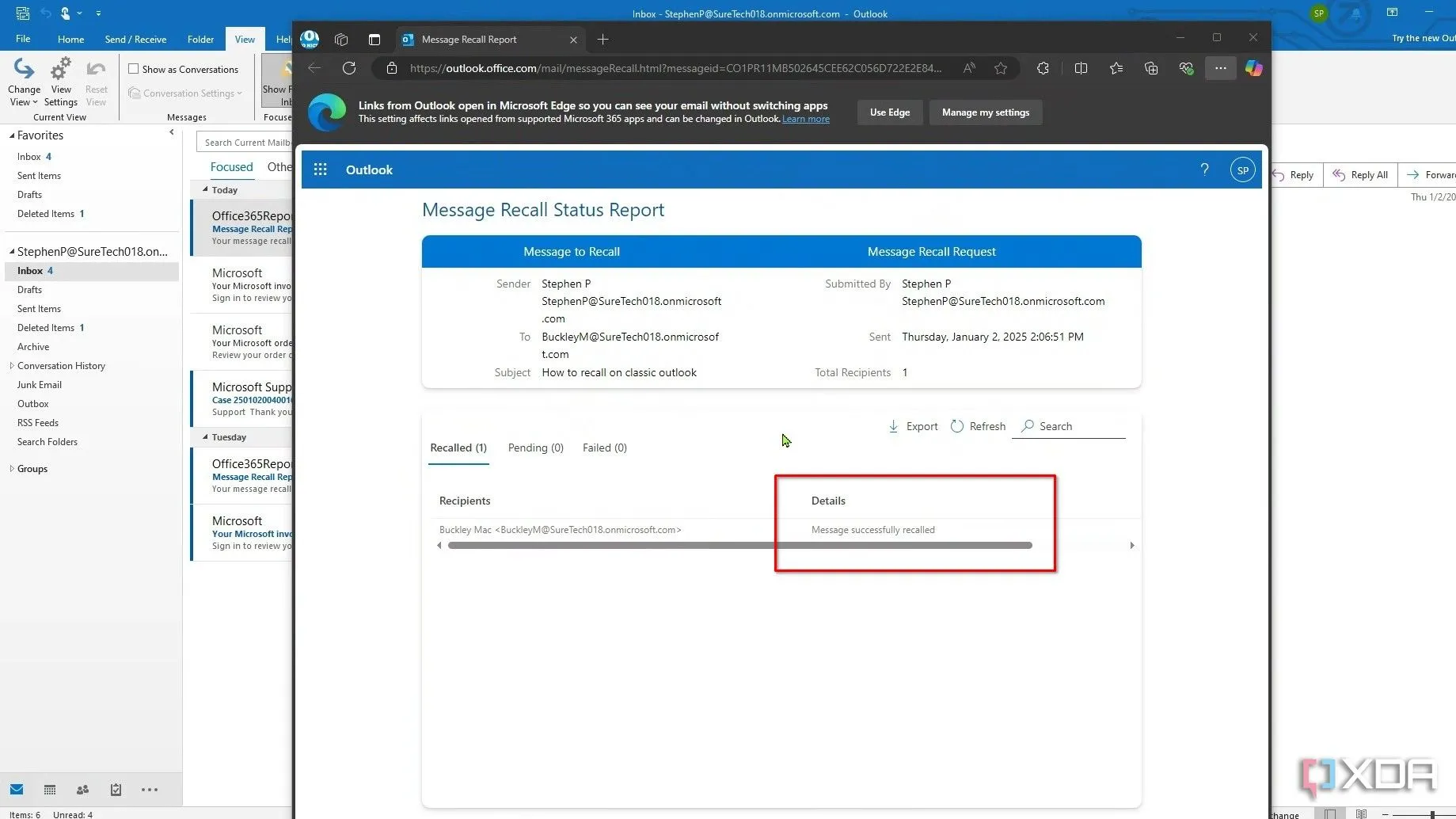 Nhận báo cáo trạng thái thu hồi email thành công trong hộp thư đến của bạn trên Outlook.
Nhận báo cáo trạng thái thu hồi email thành công trong hộp thư đến của bạn trên Outlook.
Đối với người dùng yêu cầu báo cáo, Microsoft sẽ cung cấp bản cập nhật về trạng thái thu hồi trong hộp thư đến trong vòng 30 giây kể từ khi yêu cầu được gửi. Tuy nhiên, quá trình này có thể mất tới 30 phút để thực hiện hoàn toàn đối với các email gửi hàng loạt. Cần lưu ý rằng báo cáo mặc định sẽ mở trong Microsoft Edge, nhưng người dùng có thể thay đổi trình duyệt mặc định của Outlook nếu muốn.
Những Điểm “Quái Chiêu” Của Tính Năng Thu Hồi Email
Các báo cáo về mức độ thành công của tính năng thu hồi email khá trái chiều. Nhiều người dùng đã gặp phải tình huống thu hồi không thành công do các nguyên nhân như tài khoản không tương thích, email đã bị mở, giới hạn nền tảng và nhiều yếu tố khác. Bên cạnh đó, người nhận sẽ nhận được thông báo nếu có nỗ lực thu hồi email, điều này đôi khi có thể gây ra tình huống khó xử.
Tuy nhiên, mặc dù có những điểm “quái chiêu” này, tính năng thu hồi email vẫn là một công cụ giá trị, miễn là bạn sử dụng nó đúng lúc và đúng chỗ.
Kết luận: Tính năng thu hồi email trong Microsoft Outlook là một cứu cánh tiềm năng khi bạn mắc lỗi gửi nhầm. Mặc dù có những điều kiện và giới hạn rõ ràng về loại tài khoản, tổ chức và trạng thái email của người nhận, việc nắm vững quy trình trên các phiên bản Outlook khác nhau (New Outlook, Outlook Web, Classic Outlook) sẽ giúp bạn tăng cơ hội thành công. Hãy luôn kiểm tra kỹ các điều kiện và cân nhắc về những “điểm kỳ lạ” của tính năng này để sử dụng nó một cách hiệu quả nhất. Bạn đã bao giờ phải dùng đến tính năng này chưa? Hãy chia sẻ kinh nghiệm của bạn trong phần bình luận nhé!